iPhone是大多数用户必备的通信工具。 您可以通过打开应用程序来检查iPhone上的消息。
但是,当您的iPhone留在家中或其他地方时,如何查看iPhone消息?
答案是 将iPhone消息同步到Mac.
如何在iPhone上将消息同步到Mac并在Mac上轻松查看?
这就是您将在本页中学到的内容,3将iPhone消息同步到Mac的简便方法,包括短信和iMessages。

- 部分1。 如何通过iCloud将iPhone消息同步到Mac
- 部分2。 显示通过Apple ID将iPhone iMessages同步到Mac
- 部分3。 同步iPhone消息的最佳方式,包括旧消息到Mac
部分1。 如何通过iCloud将iPhone消息同步到Mac
虽然Apple在Mac,iPhone等所有产品上使用了密切系统,但它在产品中打开了大门。 您可以通过设置一些应用程序轻松地在iPhone和Mac之间共享和同步数据。 消息应用程序就是其中之一。
无论您使用iCloud设置还是使用Apple ID将消息从iPhone同步到Mac,您都应首先在Mac上启用消息应用程序。
在Mac上启用消息应用
步骤1。 转到Applications文件夹,找到Message应用程序,然后双击打开它。 或者,您可以直接从桌面底座打开消息应用程序。
步骤2.在弹出窗口的相应框中输入您的Apple ID和密码,然后单击“登录”按钮以开始在Mac上设置Message。 如果启用了两步验证或两因素验证,则将提示您输入验证码。
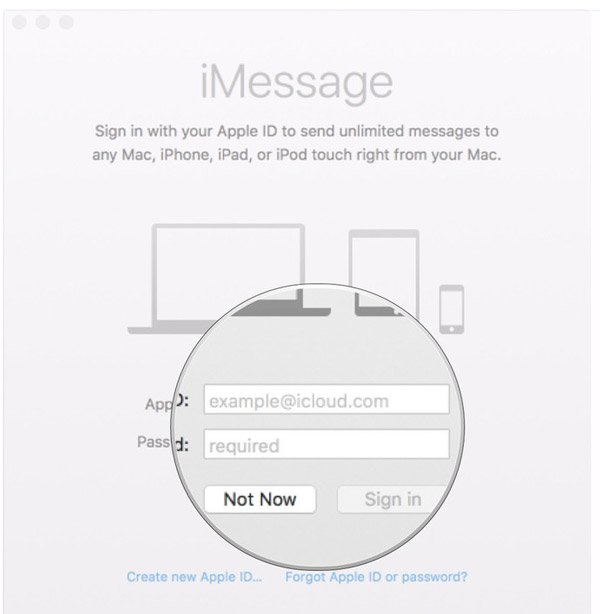
步骤3.登录后,展开应用程序顶部的“消息”菜单,然后选择“首选项”选项。 转到“帐户”选项卡,选中“启用此帐户”前面的复选框,在“开始新的对话”框中键入您的电话号码,然后单击“添加电子邮件”按钮以添加您的电子邮件地址想赶上。
现在,消息服务已成功在Mac上设置。 如果是第一次使用Apple ID设置Message,则必须等待24小时才能激活此服务。 iMessages在Mac上不起作用?
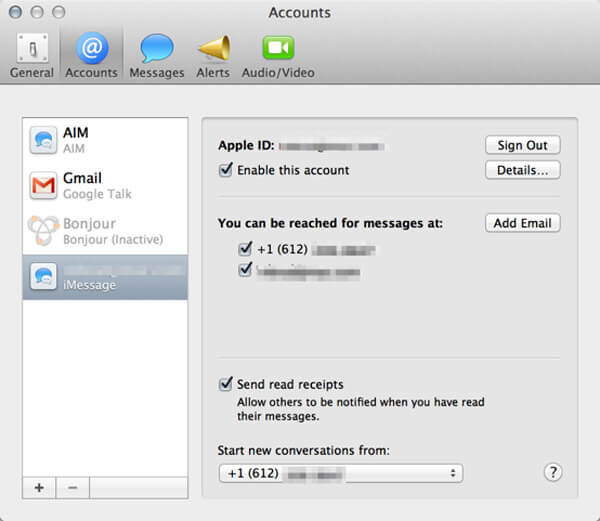
步骤4。 激活完成后,访问Message应用程序,您可以看到其他iOS设备发送给iPhone的新同步消息。
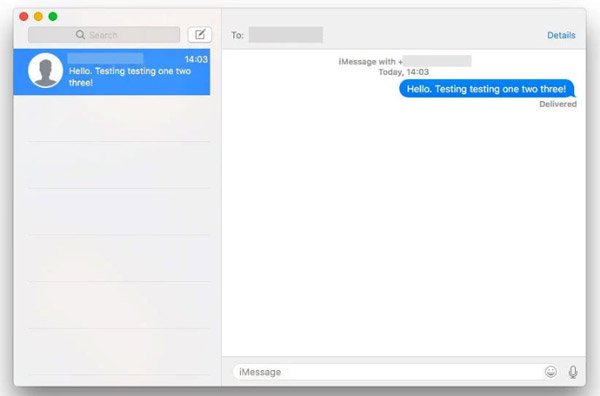
在Mac上启用消息应用程序时,您可以轻松实现 将联系人同步到Mac 通过在Mac上的联系人应用程序上执行类似设置自动
通过iPhone将消息从iPhone同步到Mac iCloud的
步骤1.在Mac上,打开“消息”应用程序,然后转到“消息”>“首选项”>“帐户”。 选中“在iCloud上启用消息”框,然后单击“立即同步”按钮。
步骤2.接下来,转到您的iPhone,转到“设置”> [您的Apple ID]->“ iCloud”,然后将“消息”开关设置为“开”位置。
然后找到“设置”>“消息”,然后选择“立即同步”。
步骤3。 将iPhone和Mac计算机连接到Wi-Fi网络,将iPhone消息连接到Mac将通过iCloud启动。 (Wi-Fi无法在iPhone上运行? 在这里获得解决方案
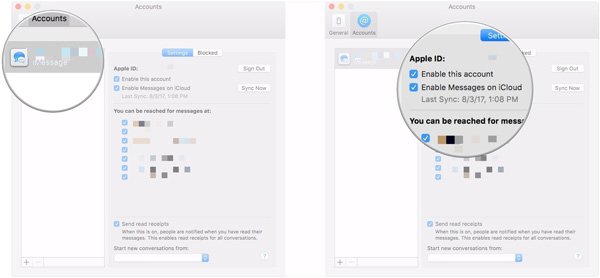
部分2。 显示通过Apple ID将iPhone iMessages同步到Mac
按照上述步骤在Mac上启用消息应用程序,然后执行以下步骤将iMessages从iPhone同步到Mac。
步骤1.解锁iPhone,进入“设置”>“ [您的名字]>“消息”>“发送和接收”,并确保您已登录与在Mac上设置消息相同的Apple ID。 (Apple ID忘了吗? 重置它.)
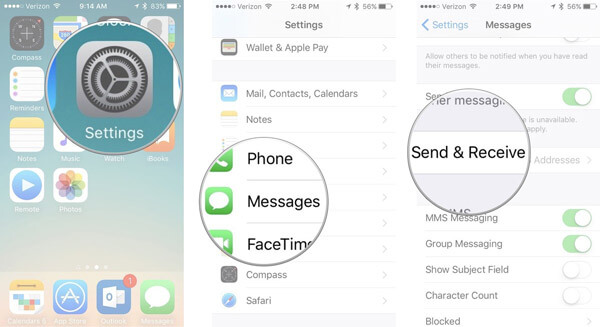
步骤2.检查“ iMessage可以联系到”和“从以下位置开始新的对话”下的电话号码和电子邮件地址,并确保它们与您在Mac上输入的内容匹配。
现在,应该将iPhone上发送的iMessage同步到Mac上的Message应用程序。 (iMessages无法同步到Mac?)
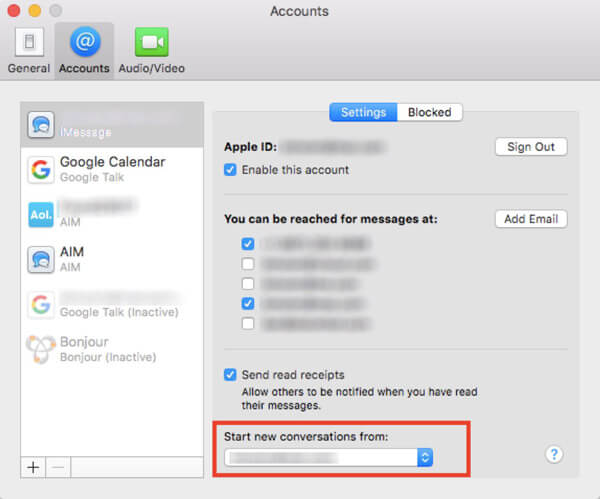
步骤1.解锁iPhone,进入“设置”>“ [您的名字]>“消息”>“发送和接收”,并确保您已登录与在Mac上设置消息相同的Apple ID。
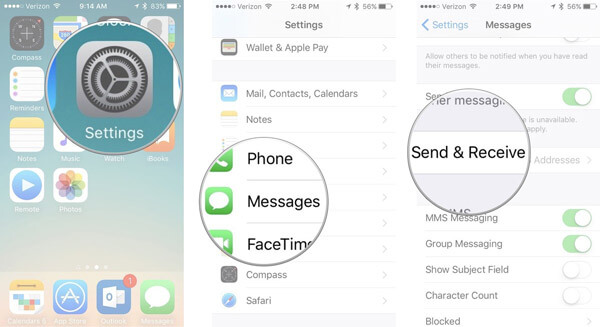
步骤2.检查“ iMessage可以联系到”和“从以下位置开始新的对话”下的电话号码和电子邮件地址,并确保它们与您在Mac上输入的内容匹配。
现在,在iPhone上发送的iMessage应该同步到Mac上的Message应用程序。
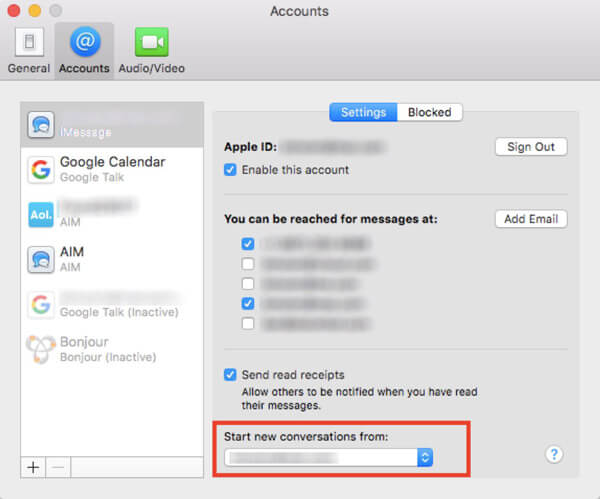
部分3。 同步iPhone消息的最佳方式,包括旧消息到Mac
这种方法是使用iPhone Transfer直接将iPhone上的消息同步到Mac,包括那些旧的iMessage和短信。 该软件在包括macOS Big Sur在内的Mac上运行良好。

4,000,000+ 下载
步骤1。 安装最好的iPhone传输到计算机
下载并将iPhone Transfer for Mac安装到您的计算机上。 Windows PC有专用版本。 使用原装Lightning线将iPhone连接到Mac电脑。 启动iPhone消息传输,它将自动识别您的设备。
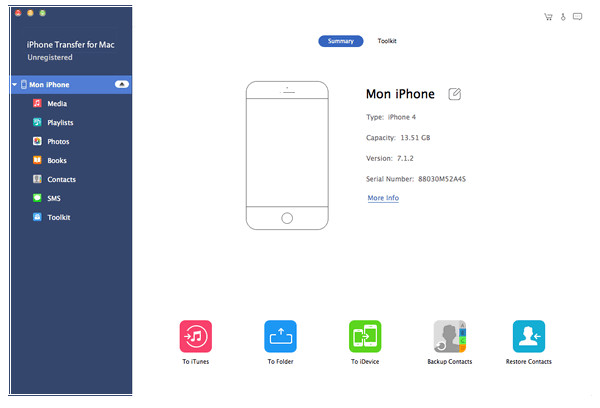
步骤2。 传输前预览iPhone消息
单击左上角的iPhone名称,然后选择“消息”和“消息附件”以在详细窗口中显示iPhone上的所有消息。 在这里,您可以预览iPhone消息,并勾选要同步到Mac的每条消息前面的复选框。

步骤3。 将选择性消息从iPhone传输到Mac
选择后,转到顶部功能区上的“导出到”菜单,然后选择“导出到Mac”,以立即将所需的消息从iPhone传输到Mac计算机。 iOS传输还允许您将内容从iPhone传输到iTunes Library。








